- Смысл ошибки проверки безопасности ядра заключается в том, что один или несколько файлов не прошли проверку на совместимость или целостность, и вам необходимо обновить или заменить их.
- Самая частая причина Код остановки при ошибке проверки безопасности ядра - это устаревшие драйверы при обновлении Windows до новой версии.
- Вы можете быстро исправить эту ошибку, используя специальное программное обеспечение для ремонта, которое решает эту проблему автоматически.
- Ошибка BSoD Kernel Security Check Failure также может быть исправлена путем обновления драйверов с помощью специального инструмента.

- Скачать Restoro PC Repair Tool который поставляется с запатентованными технологиями (патент доступен здесь).
- Нажмите Начать сканирование чтобы найти проблемы с Windows, которые могут вызывать проблемы с ПК.
- Нажмите Починить все для устранения проблем, влияющих на безопасность и производительность вашего компьютера
- Restoro был загружен 0 читатели в этом месяце.
Если вы читаете эту статью, это означает, что вы получили ошибку проверки безопасности ядра. Синий экран смерти (BSoD) ошибка.
Многие другие пользователи, обновившие свою операционную систему доWindows 10 испытали эту проблему. Действительно, ошибка проверки безопасности ядра при установке Windows 10 происходит чаще, чем вы думаете.
К счастью для вас, прочитав приведенные ниже строки, вы получите представление о том, почему у вас возникла эта проблема, и что вам нужно сделать, чтобы исправить этот BSOD ядра Windows в Windows 10.
Синий экран Ошибка проверки безопасности ядра Ошибка ПК может возникать по разным причинам, например, проблемы с памятью, вирусные инфекции, и больше.
Однако наиболее частая причина заключается в том, что драйверы, которые вы использовали для предыдущей версии Windows, несовместимы с новой версией Windows.
В результате ОС дает вам Ошибка проверки безопасности ядра сообщение об ошибке, за которым следует код ошибки 0x000000139.
В этой статье мы объясним, почему возникает эта проблема и как ее исправить.
У этого вопроса есть две возможности. Вы можете войти в свой компьютер с Windows 10 и время от времени получать ошибку Kernel Security Check Failure.
Другая возможность заключается в том, что вы просто не можете войти в свою операционную систему, и ваше устройство выдает это сообщение об ошибке каждый раз, когда вы включаете его.
Раздражающая ошибка Kernel Security Check Failure часто возникает в следующих ситуациях:
-
Ошибка проверки безопасности ядра после сна
- Эта ошибка может возникнуть после выхода компьютера из спящего режима.
-
Ошибка проверки безопасности ядра после обновления ОЗУ
- Пользователи сообщают, что это сообщение об ошибке иногда появляется после того, как они вставляют новую карту RAM.
-
Ошибка проверки безопасности ядра при игре в игры
- Если есть что-то, что геймеры ненавидят, так это то, что им мешают играть в свои любимые игры.
- Если вы геймер, вы, вероятно, уже сталкивались с этой ошибкой довольно много раз.
-
Ошибка проверки безопасности ядра при использовании определенных приложений и программ
- Кажется, что определенные приложения и программы вызывают ошибку безопасности ядра чаще, чем другие.
Как исправить ошибки проверки безопасности ядра в Windows 10?
- Используйте специальный сторонний инструмент для ремонта
- Включить устаревшее расширенное меню загрузки
- Обновите и исправьте ваши драйверы автоматически
- Используйте средство проверки системных файлов и диагностику памяти
- Проверьте слот памяти
- Проверьте свой жесткий диск
- Обновите свой компьютер
- Просканируйте ваш компьютер
- Проверьте свой диск на наличие ошибок
- Ошибка проверки безопасности ядра после разгона
- Запустить Система Восстановить
- Запустить безопасный режим
1. Используйте специальный сторонний инструмент для ремонта
С ошибкой BSoD "Ошибка проверки безопасности ядра" не следует считаться, поскольку она может быть вызвана множеством возможных проблем, которые описаны в этом руководстве.
Запустите сканирование системы, чтобы обнаружить потенциальные ошибки

Скачать Restoro
Инструмент для ремонта ПК

Нажмите Начать сканирование чтобы найти проблемы с Windows.

Нажмите Починить все для устранения проблем с запатентованными технологиями.
Запустите сканирование ПК с помощью Restoro Repair Tool, чтобы найти ошибки, вызывающие проблемы с безопасностью и замедление. После завершения сканирования в процессе восстановления поврежденные файлы заменяются новыми файлами и компонентами Windows.
Однако, прежде чем начинать настраивать вашу систему с помощью более сложного решения, вам следует попробовать специальное решение, которое может помочь вам решить эту проблему автоматически.

Ресторо работает на базе онлайн-базы данных, в которой представлены новейшие функциональные системные файлы для ПК с Windows 10, что позволяет легко заменять любые элементы, которые могут вызвать ошибку BSoD.
Это программное обеспечение также может помочь вам, создав точку восстановления перед началом ремонта, что позволит вам легко восстановить предыдущую версию вашей системы, если что-то пойдет не так.
Вот как вы можете исправить ошибки реестра с помощью Restoro:
- Скачайте и установите Restoro.
- Запустите приложение.
- Подождите, пока программное обеспечение определит проблемы со стабильностью и возможные поврежденные файлы.
- Нажмите Начать ремонт.
- Перезагрузите компьютер, чтобы все изменения вступили в силу.
Как только процесс исправления будет завершен, ваш компьютер должен работать без проблем, и вам больше не придется беспокоиться об ошибках BSoD или медленном времени отклика.
⇒ Получить Ресторо
Заявление об ограничении ответственности:Эту программу необходимо обновить с бесплатной версии, чтобы выполнять определенные действия.
2. Включить устаревшее расширенное меню загрузки
- Перезагрузите компьютер и вставьте загрузочный носитель Windows 10 в оптический привод. Для получения дополнительной информации о том, как создать загрузочный носитель Windows 10, ознакомьтесь с эта статья.
- На отображаемом Установка Windows поле, щелкните Следующий.
- На следующей странице нажмите Почини свой компьютер.
- На Выберите опцию экран, щелкните Устранение неполадок.
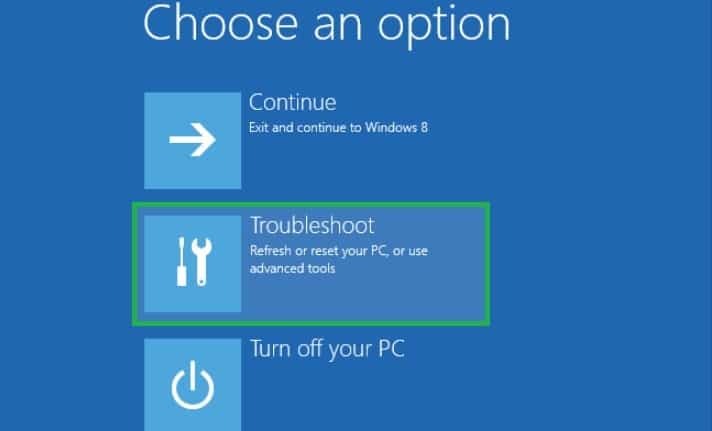
- Нажмите на Расширенные опции.
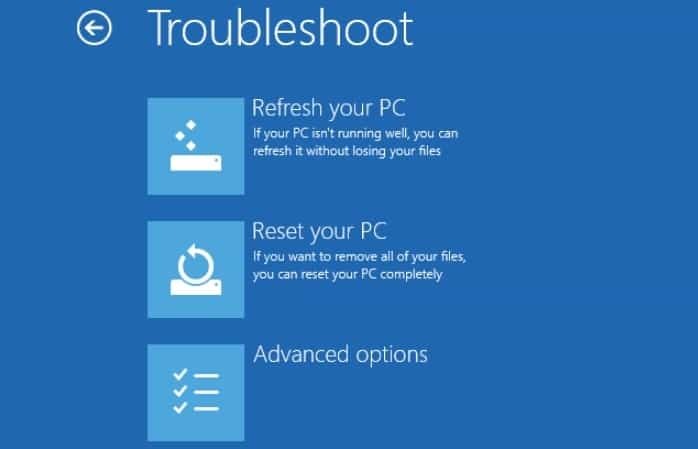
- Теперь выберите Командная строка.
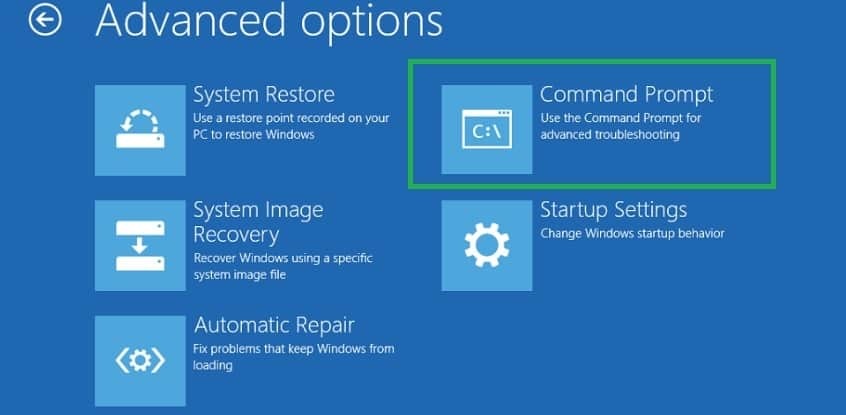
- Во вновь открывшемся окне командной строки введите C: и ударил Входить.
- Введите следующую команду и нажмите Enter, чтобы включить устаревшее расширенное меню загрузки:
BCDEDIT / SET {DEFAULT} BOOTMENUPOLICY LEGACY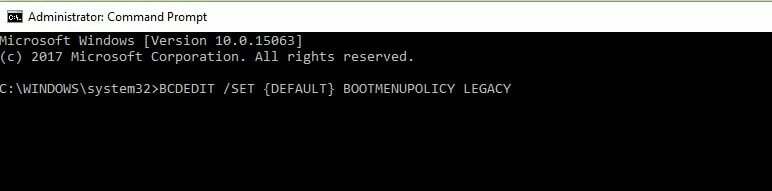
- После успешного выполнения команды введите EXIT, чтобы закрыть Командная строка окно.
- Вернитесь к Выберите опцию экран, щелкните Продолжать и запустите свой компьютер в обычном режиме.
Если с помощью этого метода не удалось устранить проблему с ошибкой проверки безопасности ядра на синем экране, воспользуйтесь приведенным ниже решением.
3. Обновите и исправьте ваши драйверы автоматически
Все ошибки BSoD могут быть вызваны отсутствием или повреждением драйверов, поэтому их обновление или замена может быть ключом к исправлению ошибки Kernel Security Check Failure.
Вы можете выполнить эту процедуру вручную, используя Диспетчер устройств но это займет время и не гарантирует идеальных результатов. Вот почему мы рекомендуем использовать специализированное стороннее решение.
⇒Получить DriverFix
4. Используйте средство проверки системных файлов и диагностику памяти
- Если Windows 10 не запускается правильно, перейдите к Настройки, Выбрать Расширенный запуск открыть См. Дополнительные варианты ремонта меню.
- В новом окне щелкните левой кнопкой мыши или коснитесь Устранение неполадок.
- Перейти к Расширенные опции и щелкните или коснитесь Параметры запуска.

- Щелкните левой кнопкой мыши по Кнопка перезагрузки расположен в правом нижнем углу экрана.
- Ваша операционная система должна загружаться с минимальными системными требованиями.
- Когда ваш компьютер загрузится, переместите указатель мыши в верхнюю правую часть окна.
- Щелкните левой кнопкой мыши функцию поиска, расположенную в меню, и введите cmd.
- Нажмите на Запустить от имени администратора открыть Командная строка с полными привилегиями.
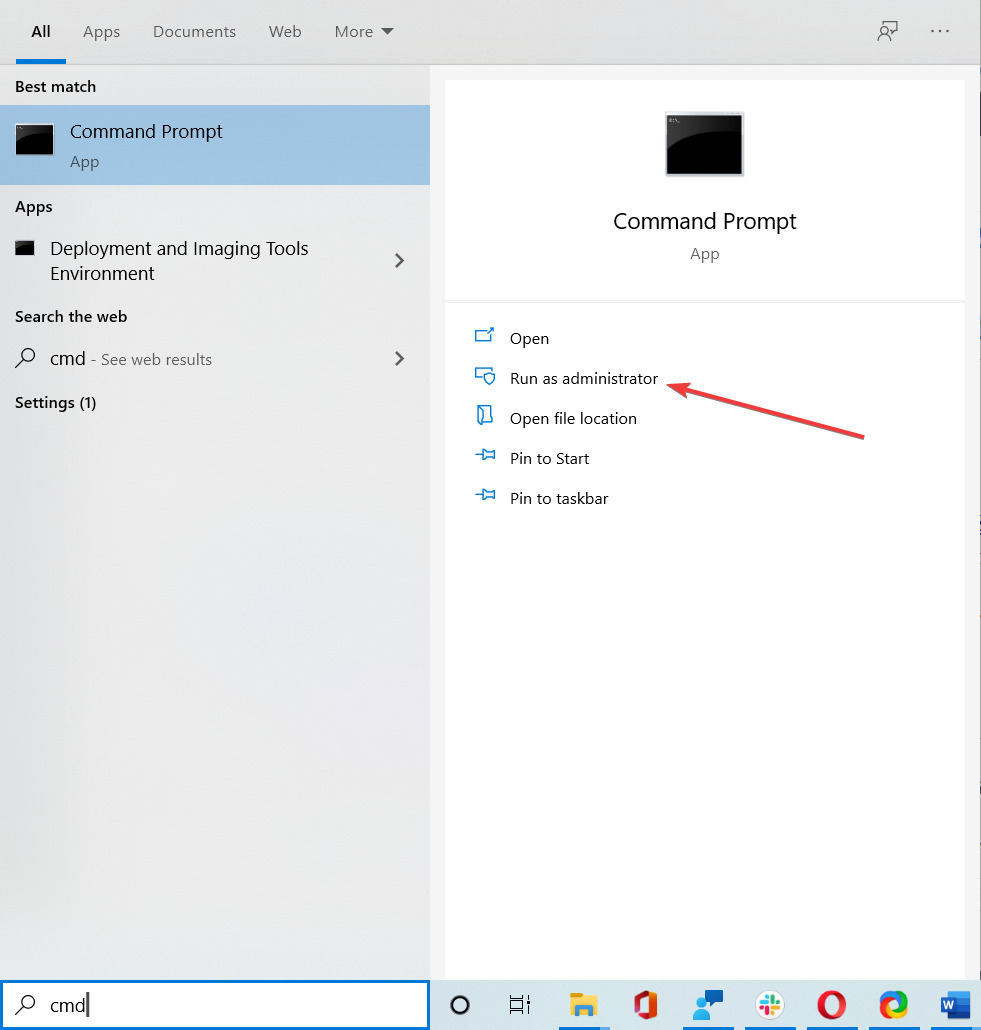
- Введите следующую команду: sfc / scannow и ударил Входить.
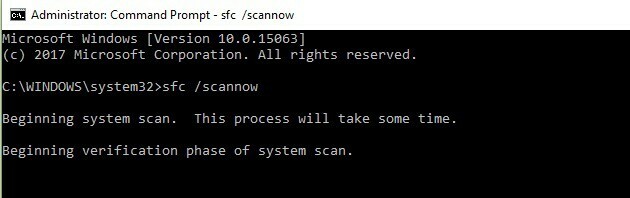
- Дождитесь завершения процесса сканирования. Тип Выход чтобы закрыть окно командной строки и нажать Входить.
- Снова переместите курсор мыши в верхнюю правую часть экрана.
- Перейдите к функции поиска.
- В поле поиска введите объем памяти, и выберите Запустить от имени администратора под Диагностика памяти Windows.

- Выбирать Перезагрузите сейчас и проверьте наличие проблем
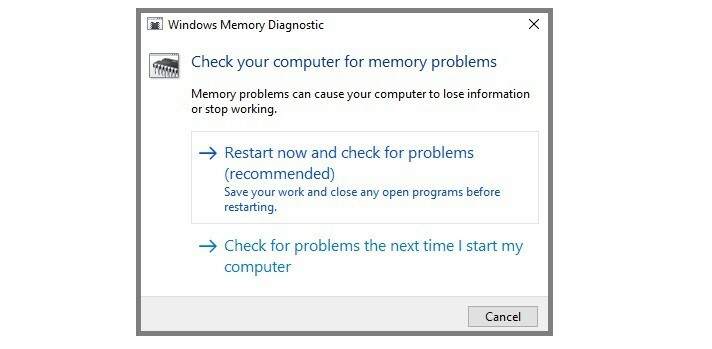
- После перезагрузки ОС автоматически проверит вашу оперативную память и отобразит возможные причины появления ошибки «Синий экран смерти».
- Перезагрузите компьютер в обычном режиме.
- Проверьте, сохраняется ли ошибка BSOD Ошибка проверки безопасности ядра.
Нужна дополнительная информация о средстве проверки системных файлов? Ознакомьтесь с этим подробным руководством!
5. Проверьте слот памяти

Не забудьте проверить слот памяти, чтобы убедиться, что он правильно вставлен в гнездо и работает правильно.
Всегда безопасно попробовать заменить слот памяти или заменить слот, в который он вставлен в материнскую плату. Перезагрузите компьютер, чтобы проверить, сохраняется ли ошибка проверки безопасности ядра с кодом остановки.
6. Проверьте свой жесткий диск

Убедитесь, что ваш жесткий диск работает правильно. В частности, убедитесь, что он правильно подключен к вашему устройству. Если у вас есть запасной жесткий диск, попробуйте заменить его, чтобы проверить, правильно ли он запускается.
Теперь, если ваша операционная система запускается и только время от времени выдает эту ошибку ядра Windows, продолжайте следующие шаги.
Примечание редактора: эта статья продолжается на следующей странице с дополнительными решениями для исправления ошибок BSOD при проверке безопасности ядра. Если вы хотите узнать больше об ошибках Blue Screen of Death, ознакомьтесь с нашей коллекцией руководств.
 По-прежнему возникают проблемы?Исправьте их с помощью этого инструмента:
По-прежнему возникают проблемы?Исправьте их с помощью этого инструмента:
- Загрузите этот инструмент для ремонта ПК получил рейтинг "Отлично" на TrustPilot.com (загрузка начинается на этой странице).
- Нажмите Начать сканирование чтобы найти проблемы с Windows, которые могут вызывать проблемы с ПК.
- Нажмите Починить все исправить проблемы с запатентованными технологиями (Эксклюзивная скидка для наших читателей).
Restoro был загружен 0 читатели в этом месяце.
Часто задаваемые вопросы
Ошибка проверки безопасности ядра не является вирусом сама по себе, это сообщение об ошибке, которое Windows 10 отображает на экране при повреждении определенных файлов данных. Основной причиной повреждения данных действительно могут быть вредоносные программы и вирусные инфекции, несовместимые настройки, проблемы с памятью, неправильные изменения реестра и многое другое.
Ошибка проверки безопасности ядра после сна - эта ошибка может возникнуть после выхода компьютера из спящего режима.
Ошибка проверки безопасности ядра после обновления ОЗУ - пользователи сообщают, что это сообщение об ошибке иногда появляется после того, как они вставляют новую карту RAM.
Ошибки сбоя ядра указывают на то, что определенный системный файл не прошел проверку совместимости или целостности. Самый быстрый способ исправить ошибки kernerl - обновить ОС и установить последние версии драйверов.
![ИСПРАВЛЕНИЕ: проблемы с синим экраном Microsoft Surface [Подробное руководство]](/f/e0926165bd83d5ca6650619714027f6d.jpg?width=300&height=460)
![Исправлено: ОШИБКА СТРАНИЦЫ В ОБЛАСТИ НЕЗАРАЖЕННОЙ [Bug Check 0x50]](/f/3994fcf762517daecdb50ba3661ff8de.jpg?width=300&height=460)
![Ошибка BUGCODE ID DRIVER в Windows 10 [Исправлено экспертами]](/f/92f7ee9f87a37fb38b0d55cc99bf18a2.jpg?width=300&height=460)